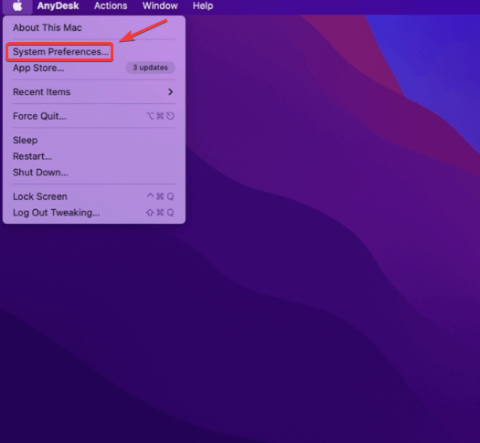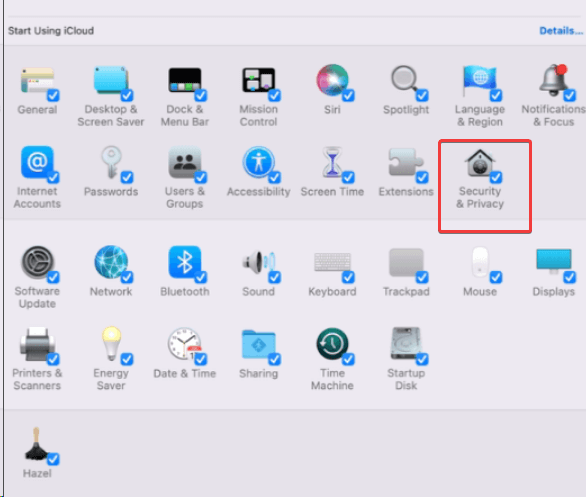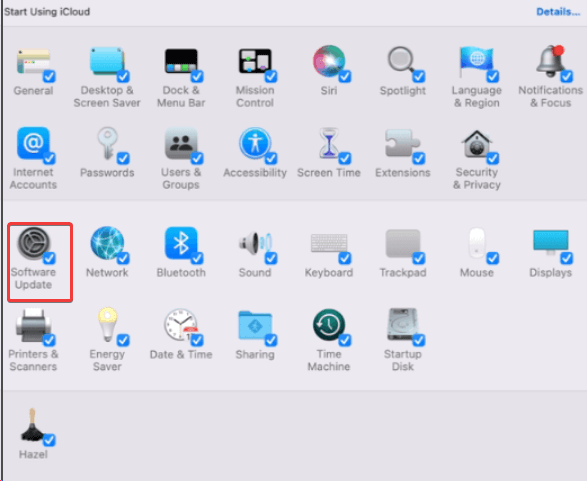Μέχρι τώρα, αν νομίζατε ότι προβλήματα που σχετίζονται με τα προγράμματα οδήγησης εμφανίζονταν μόνο στα Windows, αυτό μπορεί να αποτελεί μια μικρή έκπληξη, αλλά υπάρχουν χρήστες Mac που συχνά πρέπει να αντιμετωπίσουν διενέξεις προγραμμάτων οδήγησης Mac. Για να φέρουμε τα πράγματα σε μια προοπτική, ακολουθούν ορισμένα πραγματικά παραδείγματα όπου είναι σημαντικό να ενημερώσετε τα προγράμματα οδήγησης σε Mac, έτσι ώστε τα περιφερειακά ή η συνολική λειτουργικότητα του Mac να μην υποφέρουν –
- Αδυναμία χειρισμού εργασιών εκτύπωσης λόγω ξεπερασμένων ή αταίριαστων προγραμμάτων οδήγησης εκτυπωτή.
- Κακή ανάλυση προγράμματος οδήγησης γραφικών.
- Αργή ταχύτητα Διαδικτύου ή άλλα ζητήματα Wi-Fi λόγω δυσλειτουργιών του προγράμματος οδήγησης Wi-Fi.
- Δεν υπάρχει έξοδος ήχου ή παραμορφωμένη έξοδος ήχου επειδή το πρόγραμμα οδήγησης ήχου δεν λειτουργεί σωστά.
Διαβάστε επίσης: Πώς να ενημερώσετε τα προγράμματα οδήγησης στα Windows 11
Πώς να ενημερώσετε το πρόγραμμα οδήγησης σε Mac ή MacBook
Λύση Νο. 1 – Ελέγξτε το υλικό
Αντί να προχωρήσετε πρώτα σε προηγμένα μέτρα, πρώτα ελέγξτε εάν το υλικό σας λειτουργεί καλά. Για παράδειγμα, σε περίπτωση προβληματικής σύνδεσης USB, ελέγξτε εάν το καλώδιο USB που έχετε συνδέσει στο Mac σας δεν είναι κατεστραμμένο ή συνδεδεμένο χαλαρά. Μπορείτε να δοκιμάσετε να συνδεθείτε σε κάποιο άλλο Mac και στη συνέχεια να βεβαιωθείτε εάν εξακολουθεί να προκαλεί προβλήματα ή όχι.
Λύση Νο. 2 – Να επιτρέπεται η ενημέρωση προγραμμάτων οδήγησης από το App Store και από αναγνωρισμένους προγραμματιστές
Υπάρχουν περιπτώσεις που το Mac σας δεν δέχεται προγράμματα οδήγησης από τρίτους προγραμματιστές και ως εκ τούτου δεν τα εγκαθιστά. Σε περίπτωση που εμπιστεύεστε τον προγραμματιστή, μπορείτε να ενεργοποιήσετε τις ρυθμίσεις όπως αναφέρονται παρακάτω. Ωστόσο, εάν η ασφάλεια του Gatekeeper του Mac σας ζητά να μην το κάνετε, καλό είναι να έχετε επίσης έτοιμο ένα Antivirus ως δεύτερη γραμμή άμυνας. Δείτε πώς μπορείτε να επιτρέψετε την ενημέρωση προγραμμάτων οδήγησης από το App Store και αναγνωρισμένους προγραμματιστές.
Βήμα 1 – Κάντε κλικ στο εικονίδιο της Apple και κάντε κλικ στις Προτιμήσεις συστήματος .

Βήμα 2 – Κάντε κλικ στο Security & Privacy .
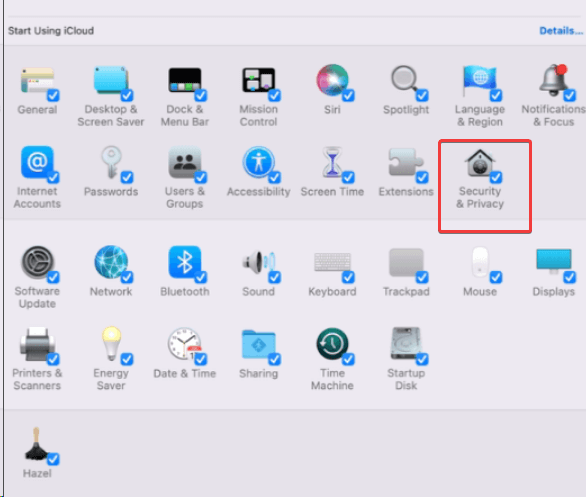
Βήμα 3 – Κάντε κλικ στο εικονίδιο κλειδώματος και εισαγάγετε τον κωδικό πρόσβασης του Mac σας.
Βήμα 4 – Κάντε κλικ στο App Store και τους αναγνωρισμένους προγραμματιστές και κάντε κλικ στο εικονίδιο κλειδώματος για αποθήκευση.
Λύση αρ. 3 – Λήψη προγραμμάτων οδήγησης με ενημέρωση Mac
Η ενημέρωση του Mac στην πιο πρόσφατη έκδοση βοηθά επίσης στην ενημέρωση των προγραμμάτων οδήγησης. Αυτό θα εξασφαλίσει περαιτέρω τη συμβατότητα με το πιο πρόσφατο υλικό και περιφερειακά. Για να ενημερώσετε το Mac σας , ακολουθήστε τα βήματα που αναφέρονται παρακάτω –
Βήμα 1 – Κάντε κλικ στο εικονίδιο της Apple.
Βήμα 2 – Κάντε κλικ στις Προτιμήσεις συστήματος .

Βήμα 3 – Κάντε κλικ στην Ενημέρωση λογισμικού και ελέγξτε εάν υπάρχουν διαθέσιμες ενημερώσεις.
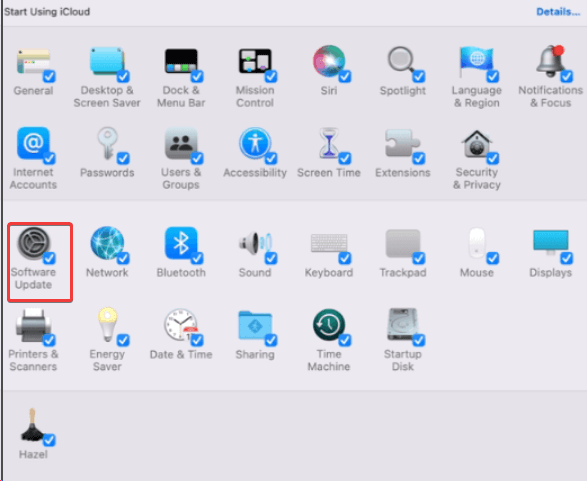
Βήμα 4 – Κάντε κλικ στο Ενημέρωση τώρα και ακολουθήστε τις οδηγίες που εμφανίζονται στην οθόνη για να εγκαταστήσετε τις ενημερώσεις.
Βήμα 5 – Μόλις εγκατασταθούν οι ενημερώσεις, επανεκκινήστε το Mac σας.
Λύση Νο. 4 – Μεταβείτε στον ιστότοπο The Device Manufacturers
Εάν γνωρίζετε το συγκεκριμένο περιφερειακό που δημιουργεί προβλήματα. Μπορείτε να μεταβείτε στον ιστότοπο του κατασκευαστή του και να κατεβάσετε το πρόγραμμα οδήγησης. Αφού το κάνετε αυτό, ακολουθήστε τα βήματα που αναφέρονται παρακάτω –
Βήμα 1 – Κάντε διπλό κλικ και εξαγάγετε το πρόγραμμα οδήγησης για να το εξαγάγετε.
Βήμα 2 – Εκτελέστε το αρχείο εγκατάστασης .pkg.
Βήμα 3 – Όπως είπαμε προηγουμένως, εάν εμπιστεύεστε τον εκδότη, μεταβείτε στις Προτιμήσεις συστήματος > Ασφάλεια και απόρρητο και κάντε κλικ στο Άνοιγμα ούτως ή άλλως.
Βήμα 4 – Για έλεγχο ταυτότητας, θα σας ζητηθεί να εισαγάγετε το όνομα χρήστη και τον κωδικό πρόσβασής σας.
Βήμα 5 – Κάντε κλικ στην εγκατάσταση για να συνεχίσετε τη διαδικασία.
Βήμα 6 – Επανεκκινήστε το Mac σας.
Βήμα 7 – Εφόσον ένα πρόγραμμα οδήγησης στο macOS υλοποιείται είτε ως επέκταση πυρήνα είτε ως επέκταση συστήματος, ακολουθήστε αυτά τα βήματα –
- Μεταβείτε στις Προτιμήσεις .
- Κάντε κλικ στο Security & Privacy.
- Κάντε κλικ στο Γενικό.
- Ξεκλειδώστε το παράθυρο κάνοντας κλικ στην κάτω αριστερή γωνία και εισάγοντας τον κωδικό πρόσβασης.
- Κάντε κλικ στο Να επιτρέπεται .
Λύση Νο. 5 – Έλεγχος συμβατότητας προγράμματος οδήγησης
Αν και δεν είναι ένα πολύ συνηθισμένο σενάριο, μπορεί να αντιμετωπίζετε ένα υλικό που δεν έχει καταγγελία κατηγορίας. Σε αυτήν την περίπτωση, θα πρέπει πρώτα να βεβαιωθείτε εάν το υλικό είναι συμβατό με το Mac σας. Θα πρέπει να αναζητήσετε το ενημερωμένο πρόγραμμα οδήγησης. Για να το κάνετε αυτό, κατευθυνθείτε στο πρόγραμμα περιήγησης ιστού του Mac σας, αναζητήστε Συμβατότητα λειτουργικού συστήματος του [ όνομα υλικού ].
Καταφέρατε να επιλύσετε διενέξεις οδηγών
Ελπίζουμε ειλικρινά ότι μέχρι τώρα έχετε καταφέρει να επιλύσετε διενέξεις προγραμμάτων οδήγησης σε Mac και ότι το περιφερειακό σας λειτουργεί καλά. Εάν βρίσκετε αξία σε αυτήν την ανάρτηση, πείτε το ένα μπράβο και μοιραστείτε την εμπειρία σας στην παρακάτω ενότητα σχολίων. Για περισσότερο τέτοιο περιεχόμενο, συνεχίστε να διαβάζετε το BlogWebTech360. Μπορείτε επίσης να επικοινωνήσετε μαζί μας στο Facebook, το Pinterest, το Instagram, το YouTube και το Flipboard.